Πώς να αλλάξετε χωρίς κόπο τη γραμματοσειρά σε ανάρτηση στο Facebook από το iPhone σας - TechCult
Miscellanea / / June 16, 2023
Θέλετε να προσθέσετε μια πινελιά μοναδικότητας και εξατομίκευσης στις αναρτήσεις σας στο Facebook; Μην ψάχνετε άλλο! Ευτυχώς, η αλλαγή της γραμματοσειράς στις αναρτήσεις σας στο Facebook σάς επιτρέπει να πετύχετε ακριβώς αυτό. Σε αυτό το ιστολόγιο, θα σας διδάξουμε πώς να αλλάξετε το στυλ γραμματοσειράς και το μέγεθος γραμματοσειράς σε αναρτήσεις στο Facebook χρησιμοποιώντας ένα iPhone.

Πίνακας περιεχομένων
Πώς να αλλάξετε τη γραμματοσειρά στο Facebook Post από το iPhone
Το Facebook είναι μια ζωντανή πλατφόρμα γεμάτη με σελίδες meme και διασκεδαστικά βίντεο, διασφαλίζοντας ότι δεν θα υπάρξει ποτέ μια βαρετή στιγμή. Η κοινή χρήση φωτογραφιών και βίντεο σάς επιτρέπει να ενημερώνετε τους φίλους σας για τις τελευταίες σας περιπέτειες. Ωστόσο, η προσθήκη μιας πινελιάς μοναδικότητας και καινοτομίας στις αναρτήσεις σας στο Facebook μπορεί να τις κάνει ακόμα πιο ελκυστικές. Σε αυτό το άρθρο, θα σας καθοδηγήσουμε στη διαδικασία αλλαγής μεγέθους γραμματοσειράς, χρώματος και στυλ σε ανάρτηση στο Facebook στο iPhone.
Μπορείτε να μορφοποιήσετε τη γραμματοσειρά σε ανάρτηση στο Facebook;
Ναί, μπορείτε να μορφοποιήσετε τη γραμματοσειρά σε μια ανάρτηση στο Facebook. Το Facebook παρέχει περιορισμένες επιλογές μορφοποίησης για προσαρμογή γραμματοσειράς, συμπεριλαμβανομένων των έντονων, πλάγιων και διαγραμμάτων. Ωστόσο, αυτές οι επιλογές μορφοποίησης είναι διαθέσιμες μέσω του Web έκδοση του Facebook και όχι το εφαρμογή για κινητό.
Πώς να αλλάξετε το στυλ γραμματοσειράς σε ανάρτηση στο Facebook
Πριν προχωρήσουμε στα βήματα, είναι σημαντικό να κατανοήσουμε ότι η αλλαγή γραμματοσειρών στις αναρτήσεις του Facebook δεν είναι μια ενσωματωμένη δυνατότητα που παρέχεται από την πλατφόρμα. Ωστόσο, πολλές λύσεις μπορούν να σας βοηθήσουν να επιτύχετε το επιθυμητό αποτέλεσμα. Θα εξερευνήσουμε αυτές τις επιλογές και θα σας καθοδηγήσουμε στη διαδικασία χρήσης αυτών των μεθόδων για την αλλαγή γραμματοσειρών για τις αναρτήσεις σας στο Facebook.
Μέθοδος 1: Χρησιμοποιήστε την εφαρμογή τρίτων
Αν και το ίδιο το Facebook δεν προσφέρει ενσωματωμένη δυνατότητα, η χρήση εφαρμογών τρίτων μπορεί πράγματι να σας επιτρέψει να αλλάξετε το στυλ γραμματοσειράς και να κάνετε τις αναρτήσεις σας στο Facebook πιο ελκυστικές οπτικά από το iPhone. Αυτές οι εφαρμογές παρέχουν μια σειρά από επιλογές γραμματοσειράς, από κομψά και διακοσμητικά στυλ έως έντονα και μοναδικά σχέδια. Χρησιμοποιώντας αυτές τις εφαρμογές τρίτων, μπορείτε να ξεχωρίσετε από το πλήθος και να προσθέσετε μια προσωπική πινελιά στις αναρτήσεις σας στο Facebook.
Σημείωση: Οι πληροφορίες που παρέχονται παρακάτω είναι μόνο για ενημερωτικούς σκοπούς. Δεν υποστηρίζουμε τέτοια εργαλεία τρίτων για μεταγενέστερη χρήση.
Χρήση Γεννήτρια γραμματοσειρών – Εφαρμογή γραμματοσειρών, είναι ένα εύχρηστο εργαλείο που βοηθά στη μετατροπή του κανονικού κειμένου σε διαφορετικό κομψό κείμενο γραμματοσειράς, επομένως βοηθά στη δημιουργία φανταχτερών γραμματοσειρών κειμένου. Αυτό το πρόγραμμα δημιουργίας γραμματοσειρών είναι χρήσιμο για το Instagram, το Facebook, το Twitter, το WhatsApp και πολλά άλλα. Ακολουθήστε τα βήματα που δίνονται παρακάτω:
1. Κατεβάστε και εγκαταστήστε το Εφαρμογή γραμματοσειρών από το App Store.
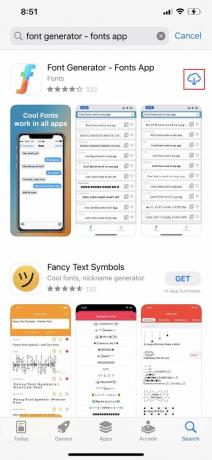
2. Ανοιξε το Εφαρμογή γραμματοσειρών στο iPhone σας.
3. Επιλέξτε το επιθυμητό στυλ γραμματοσειράς από τις διαθέσιμες επιλογές.
4. Πληκτρολογήστε ή επικολλήστε το κείμενό σας στο παρεχόμενο πλαίσιο κειμένου.
5. αντίγραφο το κείμενο της γραμματοσειράς που δημιουργήθηκε.
6. Ανοίξτε την εφαρμογή Facebook και δημιουργήστε μια νέα ανάρτηση.
7. Πατήστε παρατεταμένα στο πεδίο εισαγωγής κειμένου και επιλέξτε Επικόλληση για να εισαγάγετε το αντιγραμμένο κείμενο γραμματοσειράς.
Σημείωση: Ελέγξτε το στυλ γραμματοσειράς στην ανάρτησή σας και κάντε τις απαραίτητες προσαρμογές. Μόλις ικανοποιηθείτε, δημοσιεύστε την ανάρτησή σας στο Facebook με το νέο στυλ γραμματοσειράς.
Εκτός από την εφαρμογή Fonts, υπάρχουν πολλές άλλες διαθέσιμες εφαρμογές που μπορείτε να χρησιμοποιήσετε για να αλλάξετε το στυλ γραμματοσειράς του κειμένου σας για αναρτήσεις στο Facebook. Ακολουθούν μερικά παραδείγματα:
- Πληκτρολόγιο Fontise-Font Maker:Πληκτρολόγιο Font Maker είναι μια ισχυρή εφαρμογή που σας επιτρέπει να απελευθερώσετε τη δημιουργικότητά σας και να προσαρμόσετε το στυλ γραμματοσειράς του κειμένου σας για αναρτήσεις στο Facebook. Με την εύκολη στη χρήση διεπαφή του και μια μεγάλη γκάμα επιλογών γραμματοσειράς, το Fontise σάς δίνει τη δυνατότητα να μεταμορφώσετε το κανονικό σας κείμενο σε εντυπωσιακά, εντυπωσιακά σχέδια
- Δημιουργός γραμματοσειρών: Δημιουργός γραμματοσειρών είναι μια αξιοσημείωτη εφαρμογή που σας επιτρέπει να απελευθερώσετε τη δημιουργικότητά σας και να σχεδιάσετε προσαρμοσμένες γραμματοσειρές για διάφορους σκοπούς. Με το Font Maker, μπορείτε να απαλλαγείτε από τους περιορισμούς των προϋπαρχουσών γραμματοσειρών και να δημιουργήσετε εξατομικευμένη τυπογραφία που αντικατοπτρίζει το μοναδικό σας στυλ.
Διαβάστε επίσης:Πώς να αλλάξετε το μέγεθος και το χρώμα της γραμματοσειράς σε ανάρτηση στο Facebook
Μέθοδος 2: Χρησιμοποιήστε τον ιστότοπο δημιουργίας γραμματοσειρών
Το LingoJam είναι ένα αξιόλογο διαδικτυακό εργαλείο που προσφέρει έναν διασκεδαστικό και βολικό τρόπο αλλαγής του στυλ γραμματοσειράς του κειμένου σας. Με αυτό, μπορείτε να μετατρέψετε αβίαστα το απλό κείμενό σας σε μια μεγάλη ποικιλία από μοναδικά και εντυπωσιακά στυλ γραμματοσειράς, προσθέτοντας αμέσως μια νότα δημιουργικότητας και εξατομίκευσης στο περιεχόμενό σας. Ακολουθήστε τα παρακάτω βήματα για να μετατρέψετε το στυλ γραμματοσειράς:
1. Ανοίξτε το πρόγραμμα περιήγησης ιστού που προτιμάτε και μεταβείτε στο LingoJam δικτυακός τόπος.
2. Στην αρχική σελίδα του LingoJam, θα δείτε ένα πλαίσιο κειμένου ή μια περιοχή για να εισαγάγετε το κείμενό σας.
3. Πληκτρολογήστε ή επικολλήστε το κείμενο του οποίου θέλετε να αλλάξετε το στυλ γραμματοσειράς στο παρεχόμενο πλαίσιο κειμένου.
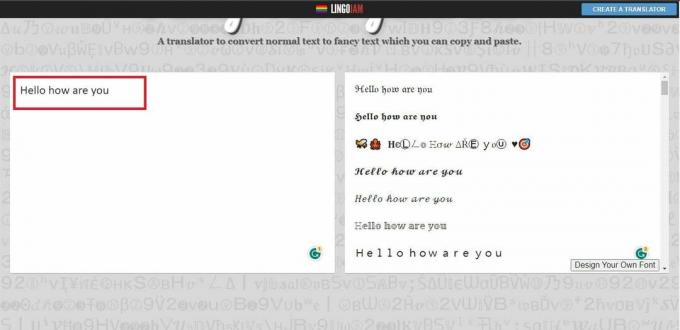
4. Εξερευνήστε τα διαθέσιμα επιλογές γραμματοσειράς στον ιστότοπο και επιλέξτε το στυλ γραμματοσειράς που σας αρέσει.
5. Καθώς κάνετε την επιλογή της γραμματοσειράς σας, θα δείτε το κείμενο αμέσως μετατρέπεται στο επιλεγμένο στυλ γραμματοσειράς.
6. Μόλις είστε ικανοποιημένοι με το στυλ γραμματοσειράς, αντίγραφο το κείμενο που έχει μετατραπεί από τον ιστότοπο.
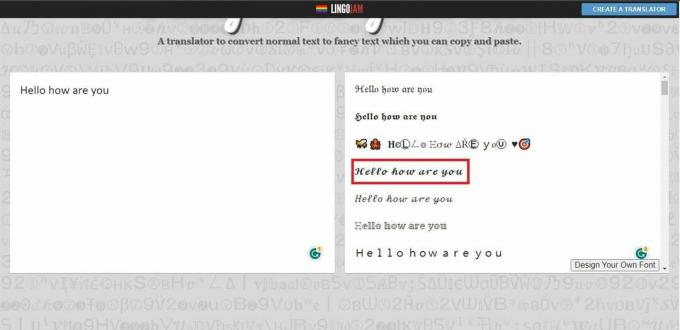
7. Ανοίξτε τον ιστότοπο ή την εφαρμογή Facebook και δημιουργήστε ένα νέα ανάρτηση.
8. Επικόλληση το αντιγραμμένο κείμενο γραμματοσειράς στο πεδίο εισαγωγής κειμένου της ανάρτησής σας στο Facebook.
Εκτός από τον ιστότοπο LingoJam, υπάρχουν μερικοί ακόμη ιστότοποι που μπορείτε να χρησιμοποιήσετε για να αλλάξετε το στυλ γραμματοσειράς του κειμένου σας για αναρτήσεις στο Facebook. Ακολουθούν μερικά παραδείγματα:
- Ανάποδο κείμενο: Είναι ένα καινοτόμο διαδικτυακό εργαλείο που σας επιτρέπει να αναστρέψετε και να αντιστρέψετε το κείμενό σας, δημιουργώντας ένα μοναδικό και συναρπαστικό οπτικό αποτέλεσμα. Με Ανάποδο κείμενο, μπορείτε να μετατρέψετε αβίαστα το κανονικό σας κείμενο στο ανάποδο αντίστοιχο, τραβώντας αμέσως την προσοχή και κεντρίζοντας την περιέργεια.
- Σύμβολα και emoticons: Προσθέτει μια εντελώς νέα διάσταση στην διαδικτυακή μας επικοινωνία, επιτρέποντάς μας να εκφράζουμε συναισθήματα, να μεταφέρουμε ιδέες και να προσθέτουμε μια νότα δημιουργικότητας στα μηνύματά μας. Σύμβολα – n – Emoticons είναι ένας πολύτιμος πόρος που παρέχει μια τεράστια συλλογή από σύμβολα, ειδικούς χαρακτήρες και emoticon για να βελτιώσετε τις ψηφιακές σας συνομιλίες.
Διαβάστε επίσης:Πώς να αλλάξετε γραμματοσειρά στο Instagram
Πώς να αλλάξετε το μέγεθος γραμματοσειράς για το Facebook στο iPhone
Εάν βρίσκετε το μέγεθος κειμένου στην εφαρμογή Facebook στη συσκευή σας πολύ μικρό ή πολύ μεγάλο για τα μάτια σας, ίσως είναι καλή ιδέα να κάνετε κάποιες προσαρμογές. Υπάρχουν δύο μέθοδοι που μπορείτε να χρησιμοποιήσετε για να το πετύχετε. Ας ξεκινήσουμε με τις οδηγίες.
Μέθοδος 1: Μέσω μενού οθόνης και φωτεινότητας
Για να αλλάξετε το μέγεθος γραμματοσειράς για το Facebook στο iPhone σας, μπορείτε να προσαρμόσετε τις ρυθμίσεις μεγέθους κειμένου στις ρυθμίσεις του Μενού Οθόνης και Φωτεινότητας της συσκευής σας. Δείτε πώς μπορείτε να το κάνετε:
1. Ανοιξε το Ρυθμίσεις εφαρμογή στο τηλέφωνό σας Apple.
2. Πατήστε Οθόνη & Φωτεινότητακαι μετά επιλέξτε Μέγεθος κειμένου.
3. Στη σελίδα Μέγεθος κειμένου, θα δείτε ένα ολισθητής στο κάτω μέρος της οθόνης. Σέρνω το ρυθμιστικό προς τα δεξιά για να αυξήσετε το μέγεθος του κειμένου ή προς τα αριστερά για να το μειώσετε ανάλογα με τις προτιμήσεις σας.
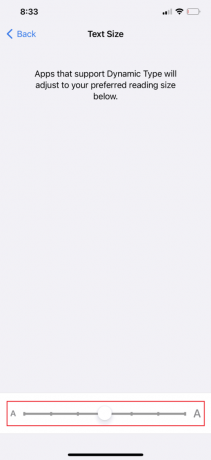
Σημείωση: Μπορείτε επίσης να κάνετε όλο το κείμενο τολμηρό εάν αντιμετωπίζετε δυσκολίες στην ανάγνωση του κειμένου του iPhone σας, ακόμη και σε μεγαλύτερα μεγέθη. Επιστρέψτε στην καρτέλα Display & Brightness και σύρετε το κουμπί Έντονο κείμενο προς τα δεξιά για να το ενεργοποιήσετε.
Μέθοδος 2: Μέσω του μενού προσβασιμότητας
Για να αλλάξετε το μέγεθος γραμματοσειράς για το Facebook στο iPhone σας, μπορείτε να προσαρμόσετε τις ρυθμίσεις μεγέθους κειμένου στις ρυθμίσεις Προσβασιμότητας της συσκευής σας. Δείτε πώς μπορείτε να το κάνετε:
1. Στο Ρυθμίσεις εφαρμογή, κάντε κύλιση προς τα κάτω και πατήστε στο Προσιτότητα.
2. Στο μενού Προσβασιμότητα, πατήστε Μέγεθος οθόνης και κειμένου.
3. Στην επόμενη οθόνη, θα δείτε την επιλογή επιλογής Μεγαλύτερο κείμενο. Σύρετε το ολισθητής προς τα αριστερά για να μειώσετε το μέγεθος της γραμματοσειράς ή προς τα δεξιά για να το αυξήσετε.

Σημείωση: Καθώς προσαρμόζετε το ρυθμιστικό, θα δείτε το δείγμα κειμένου πάνω να αλλάζει μέγεθος για να αντικατοπτρίζει την επιλογή σας.
4. Επιπλέον, μπορείτε να ενεργοποιήσετε τα μεγαλύτερα μεγέθη προσβασιμότητας μεταβάλλω.
Σημείωση: Αυτό θα κάνει το μέγεθος του κειμένου ακόμα μεγαλύτερο και μπορεί να είναι χρήσιμο εάν δυσκολεύεστε να διαβάσετε μικρότερο κείμενο.
Διαβάστε επίσης: Πώς να αλλάξετε το στυλ γραμματοσειράς στο WhatsApp
Μέθοδος 3: Μέσω Κέντρου Ελέγχου
Μπορείτε επίσης να αλλάξετε το μέγεθος γραμματοσειράς για οποιαδήποτε συγκεκριμένη εφαρμογή. Για να αλλάξετε το μέγεθος γραμματοσειράς για συγκεκριμένες εφαρμογές στο iPhone σας, συμπεριλαμβανομένου του Facebook, ακολουθήστε τα εξής βήματα:
1. Ανοιξε το Ρυθμίσεις εφαρμογή και επιλέξτε το Κέντρο Ελέγχου επιλογή.
2. Στη σελίδα ρυθμίσεων του Κέντρου Ελέγχου, εντοπίστε το Μέγεθος κειμένου επιλογή στην περιοχή Περισσότερα στοιχεία ελέγχου και πατήστε το συνσημάδι δίπλα του, μετακινώντας το επάνω στο Συμπεριλαμβανόμενα χειριστήρια Ενότητα.
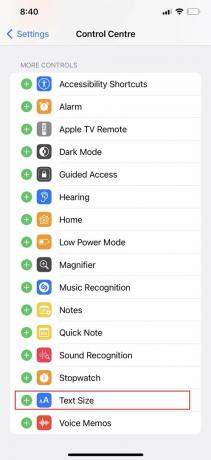
Σημείωση: Εάν δεν είναι ήδη ενεργοποιημένο, ενεργοποιήστε το Πρόσβαση εντός εφαρμογών επιλογή στο επάνω μέρος της σελίδας.
3. Τώρα, ανοίξτε την εφαρμογή για την οποία θέλετε να αλλάξετε το μέγεθος γραμματοσειράς, όπως π.χ Facebook.
4. Σύρετε προς τα κάτω από την επάνω δεξιά γωνία ή σύρετε προς τα πάνω από το κάτω μέρος της οθόνης για να αποκτήσετε πρόσβαση στο Κέντρο Ελέγχου στο iPhone σας.
5. Πατήστε στο Εικονίδιο μεγέθους κειμένου, που εμφανίζεται ως δύο κεφαλαία Οπως και δίπλα-δίπλα.
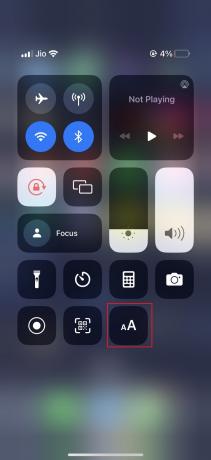
6. Χρησιμοποιήστε το ολισθητής στο κάτω μέρος της οθόνης για να επιλέξετε τη συγκεκριμένη εφαρμογή που θέλετε να τροποποιήσετε, όπως το Facebook και, στη συνέχεια, προσαρμόστε το κάθετο ρυθμιστικό για να αυξήσετε ή να μειώσετε το μέγεθος του κειμένου σύμφωνα με τις προτιμήσεις σας.
Πώς να τροποποιήσετε το χρώμα κειμένου στο FB Post από το iPhone
Μπορείτε να ανανεώσετε τις αναρτήσεις σας στο FB αλλάζοντας χρωματικούς συνδυασμούς κειμένου, προσθέτοντας μια πινελιά δημιουργικότητας στα κατά τα άλλα απλά λευκά γράμματα από το iPhone σας. Για να προσθέσετε λίγη αίσθηση στις αναρτήσεις σας στο Facebook αλλάζοντας το χρώμα του κειμένου, ακολουθήστε τα εξής βήματα:
1. Εκκινήστε το Εφαρμογή Facebook στη συσκευή σας iOS και βεβαιωθείτε ότι είστε συνδεδεμένοι στον λογαριασμό σας στο Facebook.
2. Πατήστε στο πλαίσιο κειμένου που λέει Γράψτε κάτι εδώ… που βρίσκεται στην αρχική καρτέλα.
3. Στη συνέχεια, πατήστε στο Χρώμα του φόντου επιλογή.
Σημείωση: Θα σας παρουσιαστούν διάφοροι συνδυασμοί για να διαλέξετε.
4. Επιλέξτε το επιθυμητό σας συνδυασμός χρωμάτων.
5. Εισάγετε το κείμενο θέλετε να δημοσιεύσετε χρησιμοποιώντας τα επιλεγμένα χρώματα.
6. Μόλις είστε ικανοποιημένοι με τις αλλαγές, πατήστε στο ΘΕΣΗ κουμπί.
Ακολουθώντας αυτό το σεμινάριο στο πώς να αλλάξετε τη γραμματοσειρά σε μια ανάρτηση στο Facebook από το iPhone σας, τώρα μπορείτε να δημιουργήσετε προσαρμοσμένες γραμματοσειρές με διάφορα χρώματα για κάθε ανάρτησή σας στο FB. Εάν αντιμετωπίζετε προκλήσεις κατά τη χρήση των μεθόδων που περιγράφονται σε αυτό το άρθρο, μη διστάσετε να μοιραστείτε τις ανησυχίες σας στην παρακάτω ενότητα σχολίων. Η ομάδα μας είναι εδώ για να σας βοηθήσει και να σας δώσει λύσεις σε τυχόν προβλήματα που μπορεί να αντιμετωπίσετε.
Ο Henry είναι ένας έμπειρος συγγραφέας τεχνολογίας με πάθος να κάνει σύνθετα θέματα τεχνολογίας προσβάσιμα στους καθημερινούς αναγνώστες. Με πάνω από μια δεκαετία εμπειρίας στον κλάδο της τεχνολογίας, ο Henry έχει γίνει μια αξιόπιστη πηγή πληροφοριών για τους αναγνώστες του.



